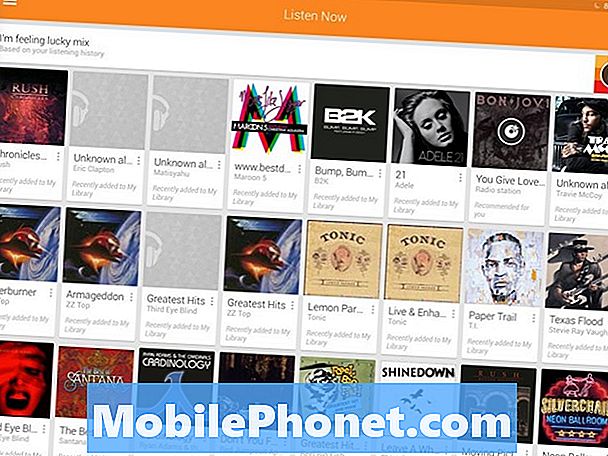![삼성 갤럭시 순정 펌웨어 설치방법! [모든 갤럭시 됩니다]](https://i.ytimg.com/vi/EN6wEMh1Ebw/hqdefault.jpg)
삼성 갤럭시 S4는 블로킹 모드라는 도구를 제공하여 회의 중, 잠자기 중 또는 잠시 쉬는 동안이나 잠시 쉬는 동안 전화로 인한 성가신 침입을 막을 수 있습니다. 삼성 갤럭시 S4의 차단 모드를 사용하여 휴대 전화가 소음을 내거나 사용자를 방해하지 못하도록하는 방법을 사용자에게 보여줍니다. 이것은 이전에 공유 한 Samsung Galaxy S4의 25 가지 숨겨진 기능 중 하나입니다.
그러면 사용자가 차단 모드를 사용하려는 이유는 무엇입니까? 휴대 전화는 소음을 많이 발생시켜 사용자가 밤에 깨어있게 할 수 있습니다. 또한, 회의는 벨소리 및 경보를위한 장소가 아닙니다. 누군가가 자신의 휴식, 회의 또는 필요한 집중 기간에 침입하지 못하게하려는 경우 Blocking Mode (차단 모드)와 Samsung Galaxy S4를 설정하면 사용자가 혼자있게됩니다. 차단 모드를 해제 한 후에 나중에 다시 돌아가 전화, 음성 메시지, 이메일 또는 문자를 확인할 수 있습니다.
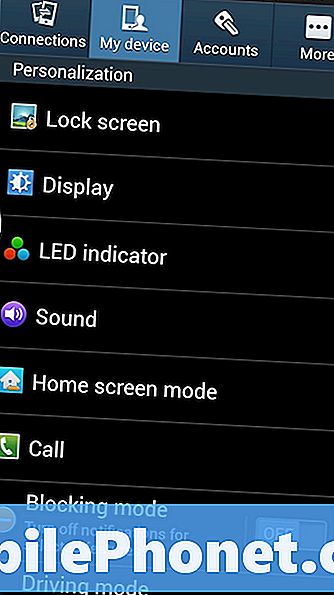
차단 모드를 시작하려면 열려면 설정휴대 전화의 왼쪽 하단에있는 메뉴 버튼 또는 화면 상단에서 아래로 내려감으로써 알 수있는 알림 영역에서 확인할 수 있습니다. 앱 서랍에는 설정 앱 아이콘이 있습니다.
해당 탭을 누릅니다. 내 장치 탭. 찾다 차단 모드 화면 하단에 있습니다. 메뉴 항목을 눌러 구성하거나, OFF / ON 스위치 만 눌러 이미 구성한 후에 켭니다.
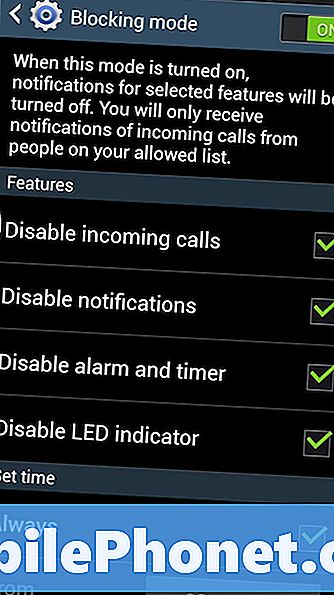
메뉴 항목을 누르면 새로운 화면이 열립니다. 구성 항목과 상호 작용하려면 ON / OFF 스위치를 눌러 화면 맨 위에서 차단 모드를 켜십시오. 블로킹 모드 구성 화면에 포함 된 네 가지 항목 중 하나 또는 모두를 오른쪽의 확인란을 선택하여 선택하십시오. 그들은:
- 수신 전화 사용 안 함 - 누군가 전화를 걸면 전화가 울리지 않거나 진동하지 않습니다.
- 알림 사용 중지 - 전자 메일이 도착하거나 약속이 다른 것 중에서 시작될 때 전화가 알림 소리 나 진동을 내지 않도록하십시오.
- 알람 및 타이머 비활성화 - 이전에 사용자가 설정 한 경보 또는 타이머를 잡음없이 유지합니다.
- Disabler LED 표시기 - 알림 도중 앞면 상단의 LED가 깜박임을 멈 춥니 다.
사용자는이 네 가지 항목 중 하나 또는 모두를 선택할 수 있습니다. 예를 들어 물건을 조용하게 유지하려면 처음 세 개를 선택하고 LED 플래시를 선택하지 않은 상태로 유지하십시오. 그렇게하면 사용자는 시각적 단서를 얻을 수는 있지만 오디오 신호 또는 진동은 얻지 못합니다.
다음 화면에서는 사용자가 차단 모드가 시작 및 중지되는 시간을 설정할 수 있습니다. 항상 켜기를 선택하고 수동으로 끌 때까지 계속 켜십시오. 또는 해당 항목의 선택을 취소하고 시작 및 종료 시간을 설정하십시오.
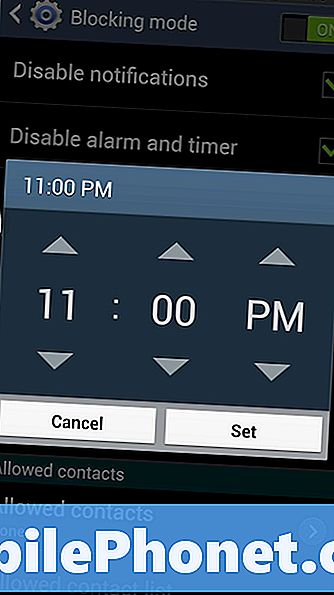
시작 및 종료 시간이 설정되면 휴대폰은 설정된 시간에 자동으로 차단 모드를 시작하고 중지합니다.
세 번째 옵션을 사용하면 차단 모드에서도 전화를 걸 연락처를 선택할 수 있습니다.예를 들어 상사가 중요한 전화를 걸어야하는 경우 차단 모드를 설정할 수 있지만 해당 연락처는 예외로 설정할 수 있습니다.
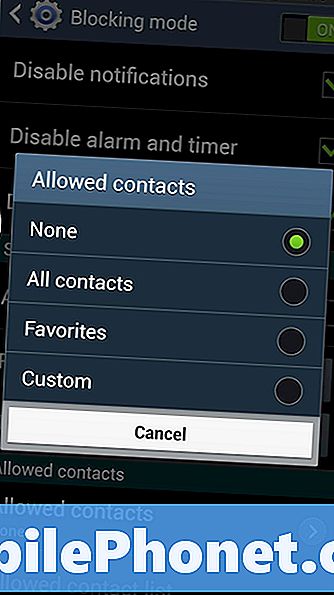
누르세요. 허용 된 연락처 네 가지 옵션 중 하나를 선택하십시오.
- 없음 - 연락 할 수 없음
- 모든 연락처 - 전화상의 연락처에있는 사람들 만 통과합니다.
- 즐겨 찾기 - 전화의 즐겨 찾기 목록에 추가 된 연락처 만 통과합니다.
- 관습 - 사용자가 통과 할 연락처 선택 허용
연락처로 이동하여 연락처를 열어 즐겨 찾기를 설정하십시오. 오른쪽 상단 구석의 별표를 탭하여 즐겨 찾기 목록에 추가하십시오.